★プレイの記録を作る。
 メール
メール 記録データ
記録データ
★Aさんのプレイを確認する。
★Bさんのプレイを確認する。
 メール
メール 記録データ
記録データ
★プレイの記録を作る。
最終更新日 2001年08月04日
このページはまだチェック中ですので、差し替える可能性があります。
CyberboardはPBEM用のプログラムです。PBEMとは電子メールをコミュニケーション手段に使ってゲームを対戦する方法で、以下の2つのジャンルがあります。
Cyberboardは1.1.2.のジャンルを対象にしたプログラムです。
通信によるコミュニケーションを前提としたPBEM専用のゲームを対戦するジャンルです。
RolePlayingGameが多いようですが、戦略ゲーム(いわゆるウォーゲーム)もあります。
日本では、このジャンル、特にネットでRPG、はかなり盛んです。
試しに「PBEM」をキーワードにして検索エンジンで探してみてください。
ヒットするページの多くはこのジャンルのゲームのはずです。
ボードゲーム、ミニチュアゲーム、カードゲームなどを対戦相手と直接会わずにプレイするジャンルです。
本来ボードゲームは対戦者同士が一堂に会してプレイするものですが、米国のような大陸の国では対戦相手に恵まれない場合が多いのか、かつてはPBMが、今ではPBEMがさかんです。米国にはこのジャンルの多くのPBEMサイトがありますし、PBEMツールも沢山あります。Cyberboardもその一つです。
しかし、日本では、このジャンルはまだマイナーのようです。この辺りは大陸国の事情と島国の事情との違いなのかもしれません。
AさんとBさんの2人がPBEMをする場合、基本的な手順は以下の繰り返しになります。
| Aさん | インターネット | Bさん | ||
| ★自分の手順をプレイする。 ★プレイの記録を作る。 | → |  メール メール 記録データ 記録データ
| → | メールを受信する。 ★Aさんのプレイを確認する。 |
| ↑ | ↓ | |||
| メールを受信する。 ★Bさんのプレイを確認する。 | ← |  メール メール 記録データ 記録データ
| ← | ★自分の手順をプレイする。 ★プレイの記録を作る。 |
上記の手順をもっとゲームプレイに従った手順に書きなおしてみましょう。
ここでは、対戦するゲームには青軍と赤軍とが登場し、Aさんが青軍を、Bさんが赤軍を担当すると仮定します。
各ターンの手順は以下のとおりとします。
(1)青軍の移動、(2)青軍の戦闘、(3)赤軍の移動、(4)赤軍の戦闘
| ゲーム手順 | Aさんの作業 | インターネット | Bさんの作業 | |||
| 青 軍 | 移動 | ★プレイと記録 | ||||
| 戦闘 | ★プレイと記録 | |||||
| メール送信 | → |  メール メール 記録データ 記録データ
| → | メールを受信 ★Aさんのプレイを確認 | ||
| 赤 軍 | 移動 | ★プレイと記録 | ||||
| 戦闘 | ★プレイと記録 | |||||
| メールを受信 ★Bさんのプレイを確認 | ← |  メール メール 記録データ 記録データ
| ← | メール送信 | ||
以上の手順を繰り返してPBEMを進めます。
※Cyberboardは上記手順のうち、★印の作業を行うプログラムです。
大雑把にいえば、ゲーム備品(マップ、図表、カウンター、マーカーなど)の画像データの作成と使用、サイコロ振りとメッセージ登録、以上の記録と再生ができます。
データの作成には、CBDesin.exeを、それ以外にはCBPlay.exeを使います。
※登録できるメッセージは英語のみです。日本語は使えません。
Cyberboardは以下の2つのプログラムで構成されています。

ゲームを対戦するためのプログラム。
PBEM用のツールとしての機能はありますが、コンピュータゲームとは違い、コンピュータと対戦することはできません。
プログラムを実行するウィンドウは下図のとおりです。
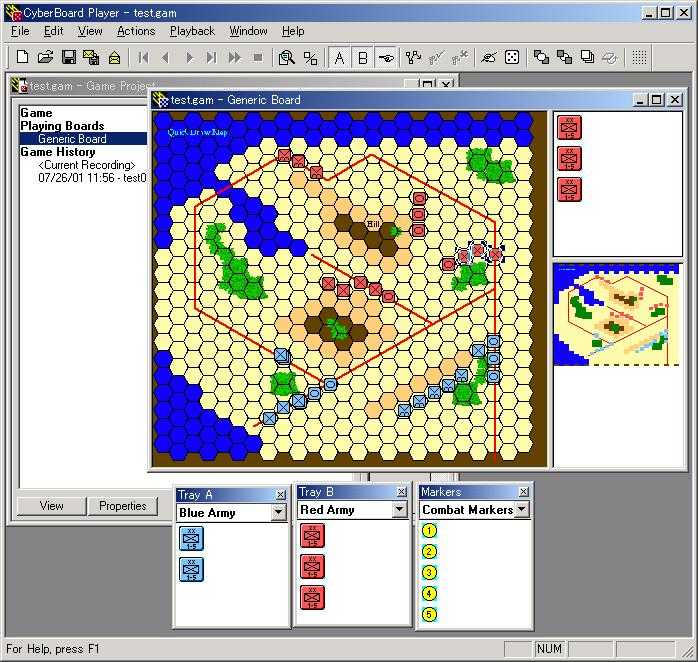
基本的な機能は以下の8つです。

ゲームデータを作成するプログラム。
作成したゲームデータは「gbx」という拡張子のついたファイルになります。
このファイルをゲームボックスファイルと呼びます。
ゲームボックスファイルに登録できる情報のほとんどはゲーム備品の画像です。文字や数値の情報を登録する機能はあまりありません。(文字情報は多少登録可能)
プログラムを実行するウィンドウは下図のとおりです。
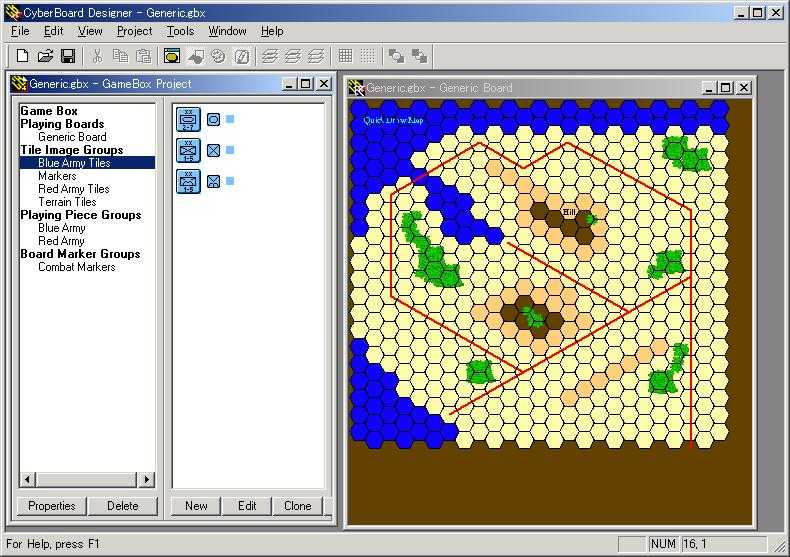
登録できる情報は以下の3つです。
本家のサイトによるとMicrosoft Windows95/98/NT4.0/2000となっています。
多分、Windows MEや他のOSのWindowsエミュレータ上でも大丈夫でしょう。
(私自身はWindows98/NT4.0/2000でのみ検証しています)
以下のURLから無料でダウンロードできます。
プログラムを使用するための手続き(申し込み、登録、連絡など)は一切不要です。
http://www.norsesoft.com/cyberboard.html
ページのずっと下のほうに以下のような記述があるので、ここをクリックしてダウンロード開始です。
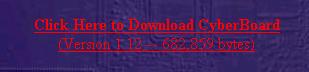
ダウンロードしたファイル(現バージョンのファイル名は「cyberboardv112.exe」)は自己解凍形式のWinZip圧縮ファイルです。
このファイルを実行して展開します。
実行後、下図のようなダイアログを表示するので、[Browse]ボタンをクリックして展開先のディレクトリを指定し、[Unzip]ボタンをクリックして展開を実行します。
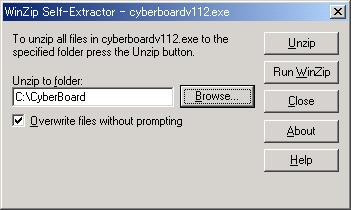
少々待つと、下図のメッセージを表示しますので、[OK]ボタンをクリックしてください。
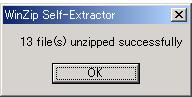
(13個のファイルを展開しましたという意味です)
展開した13個のファイルの内訳は以下のとおりです。
| CBDesign.exe | ゲームボックスファイル作成用プログラム |
| CBIcon.bat | 詳細不明 |
| Cboard.hlp | Cyberboardのヘルプファイル(使える情報が少ないです) |
| CBPlay.exe | ゲーム対戦用プログラム |
| desktop.ini | 詳細不明 |
| Generic.gbx | サンプルゲーム「Generic」のゲームボックスファイル |
| Generic.gsn | サンプルゲーム「Generic」のシナリオファイル |
| GenericGame.gam | サンプルゲーム「Generic」のゲームファイル |
| GTLFormat.txt | 詳細不明 |
| ReadMe.txt | プログラムのバージョン情報 |
| SuperCheckers.gbx | サンプルゲーム「SuperCheckers」のゲームボックスファイル |
| SuperCheckers.gsn | サンプルゲーム「SuperCheckers」のシナリオファイル |
| T2tutor.hlp | TacticsIIをサンプルゲームに使ったCyberboardチュートリアル用ヘルプファイル |
「詳細不明」とあるのは不勉強なため内容を確認していないファイルです。
しかし、これらファイルの内容を知らなくてもプレイには問題ありません。
以上の作業でインストールは終了です。
Cyberboardではゲームの情報およびプレイの記録を管理するために、以下の4種類のファイルを使います。
 ゲームボックスファイル(*.gbx)
ゲームボックスファイル(*.gbx)
| ||||
|
↓
ゲームデータ情報 ↓ | ||||
 シナリオファイル(*.gsn)
シナリオファイル(*.gsn)
| ||||
|
↓
セットアップ情報 ↓ | ||||
 ゲームファイル(*.gam)
ゲームファイル(*.gam)
| ← | 対戦記録 | ← |
 記録ファイル(*.gmv)
記録ファイル(*.gmv)
|
 記録ファイル(*.gmv)
記録ファイル(*.gmv)
| ||||
 記録ファイル(*.gmv)
記録ファイル(*.gmv)
| ||||
|
・ ・ ・ | ||||

拡張子は「gbx」。
CBDesign.exeで作成します。
ゲームの基本的なデータ(マップやユニット、マーカーなど)を登録しているファイルです。
※ゲームボックスファイルをダブルクリックすると、CBDesign.exeが起動します。

拡張子は「gsn」。
ゲームボックスファイルをもとにCBPlay.exeで作成します。
ゲームを対戦できるようにセットアップした状態を登録しているファイルです。
※シナリオファイルをダブルクリックすると、CBPlay.exeが起動します。
登録情報は以下の3種類です。
A.シナリオファイルに関する情報
B.ゲームボックスファイルのデータのうち、シナリオに使用するために選択したマップとユニット(マーカーは選択できず、必ず全部選択されます)
C.ユニットを整理するためのトレイ(マップ上に置かないユニットを保管する場所です)
シナリオ(ゲーム対戦用のセットアップ情報)を自作する場合には、シナリオファイルを新規作成します。ゲーム備品の追加が必要な場合には、ゲームボックスファイルの変更も必要です。
シナリオファイルはゲームボックスファイルから作成するので、ゲームボックスファイルの情報が変わると影響を受けます。
| ゲームボックスファイルにデータを追加した場合 | シナリオファイルを作り直さないと追加したデータを表示できません。 |
| ゲームボックスファイルからデータを削除した場合 | 削除したデータは表示されなくなります。 |
| ゲームボックスファイルに登録済みのデータを変更した場合 | シナリオファイルの表示も自動的に変更されます。 |
シナリオファイル名を変更するとゲームファイルが使えなくなるので注意してください。
※War Zone Cからダウンロードするゲームデータにはゲームボックスファイルとシナリオファイルとが含まれています。

拡張子は「gam」。
シナリオファイルをもとにCBPlay.exeで作成します。
対戦記録を管理するファイルです。実際の対戦記録は記録ファイルに作成します。
ゲームファイルには、シナリオファイルの情報に基づいて、自分のプレイの記録ファイルと対戦相手のプレイの記録ファイルとを登録していきます。
登録する情報は以下のとおりです。
 1番目に作成した記録ファイルのファイル名 1番目に作成した記録ファイルのファイル名 |
 2番目に作成した記録ファイルのファイル名 2番目に作成した記録ファイルのファイル名 |
 3番目に作成した記録ファイルのファイル名 3番目に作成した記録ファイルのファイル名 |
| ・ |
| ・ |
| ・ |
 n番目に作成した記録ファイルのファイル名 n番目に作成した記録ファイルのファイル名 |
| 最後の記録ファイルを作成した後のプレイ情報 |
自分が作った記録ファイルは、作成すると自動的に自分のゲームファイルに登録されます。
対戦相手からメールで受け取った記録ファイルは、手動でゲームファイルに登録します。
※記録ファイルの登録順がプレイの手順に一致していないと正しくプレイを再生できないので注意してください。
また、全プレイヤーのゲームファイルの情報を一致させるために、全員が必ず同じ順番で記録ファイルを登録してください。
なお、対戦途中でゲームファイルの名前を変更しても登録情報は変わらないので、そのまま使えます。
※ゲームファイルをダブルクリックすると、CBPlay.exeが起動します。

拡張子は「gmv」。
ゲームファイル上でのアクションをもとにCBPlay.exeで作成します。
実際の対戦の情報を記録するファイルです。
Cyberboardを使ったPBEMでは記録ファイルを作り、対戦相手とやり取りすることで対戦を進めていきます。
基本的な手順は、自分が作った記録ファイルをメールに添付して対戦相手に送り、受けとった対戦者は、自分のゲームファイルに受け取った記録ファイルを登録して相手のプレイ記録を確認します(自分が作った記録ファイルは作成時に自分のゲームファイルに自動登録されます)。これを交互に繰り返して対戦します。
どこから、どこまでを記録するという制限は特にありませんが、ゲームの手順で区切りのいい部分を1つの記録ファイルに保存するのが使いやすいでしょう。
1.2.で説明したAさんとBさんとのPBEMの場合、以下のように記録ファイルを作ると良いでしょう。
| 作成者 | |
 第1ターンの青軍の移動の記録ファイル 第1ターンの青軍の移動の記録ファイル | Aさん |
 第1ターンの青軍の戦闘の記録ファイル 第1ターンの青軍の戦闘の記録ファイル | |
 第1ターンの赤軍の移動の記録ファイル 第1ターンの赤軍の移動の記録ファイル | Bさん |
 第1ターンの赤軍の戦闘の記録ファイル 第1ターンの赤軍の戦闘の記録ファイル | |
 第2ターンの青軍の移動の記録ファイル 第2ターンの青軍の移動の記録ファイル | Aさん |
 第2ターンの青軍の戦闘の記録ファイル 第2ターンの青軍の戦闘の記録ファイル | |
 第2ターンの赤軍の移動の記録ファイル 第2ターンの赤軍の移動の記録ファイル | Bさん |
 第2ターンの赤軍の戦闘の記録ファイル 第2ターンの赤軍の戦闘の記録ファイル | |
| ・ | |
| ・ | |
| ・ | |
記録ファイルの作成方法は必ずしも上記のとおりでなくてもかまいません。
移動や戦闘をしなかったらその手順の記録ファイル作成を省略して次の手順の記録ファイルを作っても良いですし、Aさんの手順(青軍の移動と戦闘)をまとめて1個の記録ファイルに、Bさんの手順(赤軍の移動と戦闘)をまとめて1個の記録ファイルにしても問題ありません。
全プレイヤーが合意できる、使いやすい区切りで記録ファイルを作成すれば良いのです。
記録ファイル名はゲームファイルに登録するので、登録後に記録ファイル名を変更するとゲームファイルが正しく動作しなくなります。注意してください。
※ゲームファイルは対戦前に、記録ファイルは対戦中に、対戦者が自作します。
War Zone Cからダウンロードするデータにはゲームファイルと記録ファイルは含まれていないので注意してください。
CyberboardではPBEMのために、以下の4種類の備品を使います。
 ユニットとは、ゲームボックスファイルにユニットとして登録されている画像データのことです。
ユニットとは、ゲームボックスファイルにユニットとして登録されている画像データのことです。
操作上では、戦力、規模、色、寸法などによる区別はありません。
ユニットはユニットトレイかマップのどちらかに配置します。
 マーカーとは、ゲームボックスファイルにマーカーとして登録されている画像データのことです。
マーカーとは、ゲームボックスファイルにマーカーとして登録されている画像データのことです。
操作上では、色、寸法などによる区別はありません。
マーカーはマーカートレイから選択してマップ上に配置します。
 マップとは、ゲームボックスファイルにマップとして登録されている画像データのことです。
マップとは、ゲームボックスファイルにマップとして登録されている画像データのことです。
実際のゲームマップ以外に図表などもマップとして登録できるので、「ゲーム用にユニット、マーカーを配置するスペース」をマップと呼ぶと考えるのが適切でしょう。
マップ上でユニットやマーカーを操作することはできますが、マップ自体への操作は表示サイズを変えること以外できません。
トレイとは、シナリオファイルにトレイとして登録されている画像データのことです。
以下の2種類があります。
| ユニットトレイ | 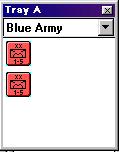
| ユニットを配置する |
|---|---|---|
| マーカートレイ | 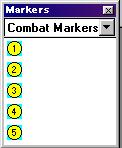
| マーカーを登録する |
※ユニットは、ユニットトレイ上かマップ上か、同時にどちらか1箇所にしか存在できません。
マップからユニットを取り除くときは、トレイに移動します。
これに対してマーカーは、常にマーカートレイ上に存在し、それを選択してマップ上に何個でも配置できます。
マップからマーカーを取り除くときは、削除します。
以上のようにユニットとマーカーでは操作方法が違うので注意してください。